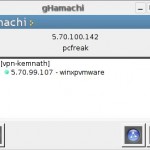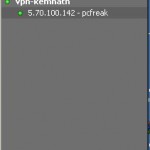Netsupport Manager aka REMCON aka PC-DUO ist die schnellste Fernsteuerungssoftware für Windows, die ich kenne. Jetzt gibt es den Client (Rechner auf den zugegriffen wird) auch für Linux und auch dort stellt er nach meinem persönlichem Empfinden alles in den Schatten (VNC,NX) funktioniert er zufriedenstellend, zumindest hier im LAN. Die Reaktion ist sehr gut und ich kann sehr gut damit arbeiten, allerdings habe ich das Ganze in einer VMWare probiert. Eine Verbindung über Internet war aber sehr sehr langsam, langsamer als VLC oder NX. Es könnte nun sein, daß dieser Sachverhalt davon kommt, daß (K)ubuntu offiziell nicht supported wird und die Geschwindigkeit ggf. stark vom Grafiktreiber abhängt. Es wäre nett, wenn das mal jemand mit einer offiziell unterstüzten Linux-Distribution testen könnte und zwar im LAN und WAN. Desweiteren würde mich interessieren, ob eine WAN-Verbindung zu einer VMWare auch flott ist (vmware-treiber) so wie bei mir hier im LAN.
Netsupport Manager aka REMCON aka PC-DUO ist die schnellste Fernsteuerungssoftware für Windows, die ich kenne. Jetzt gibt es den Client (Rechner auf den zugegriffen wird) auch für Linux und auch dort stellt er nach meinem persönlichem Empfinden alles in den Schatten (VNC,NX) funktioniert er zufriedenstellend, zumindest hier im LAN. Die Reaktion ist sehr gut und ich kann sehr gut damit arbeiten, allerdings habe ich das Ganze in einer VMWare probiert. Eine Verbindung über Internet war aber sehr sehr langsam, langsamer als VLC oder NX. Es könnte nun sein, daß dieser Sachverhalt davon kommt, daß (K)ubuntu offiziell nicht supported wird und die Geschwindigkeit ggf. stark vom Grafiktreiber abhängt. Es wäre nett, wenn das mal jemand mit einer offiziell unterstüzten Linux-Distribution testen könnte und zwar im LAN und WAN. Desweiteren würde mich interessieren, ob eine WAN-Verbindung zu einer VMWare auch flott ist (vmware-treiber) so wie bei mir hier im LAN.
Ich bin auf Eure Kommentare gespannt und was Ihr für Geschwindigkeitsaussagen machen könnt?
Installation von NetSupport Manager version 9.50 Linux Client
Hier eine kurze Anleitung wie man den Client einrichtet. Der Test fand mit Kubuntu Dapper 6.06 statt (obwohl nicht offiziell supported).
Offiziell ist der Client nur auf
• Red Hat 9
• Red Hat Enterprise
• SuSE 9 and SuSE 10
• Fedora
supported.
Demoversion des NSM 9501 Plattformpaketes besorgen und entpacken, nach dem Entpacken befinden sich im Unterordner „Linux\Client\englisch“ die Dateien
NSM_Linux_Client_Read_Me.pdf
installer.tar.gz
Dann Demoversion NetSupport Manager V9.60 für Windows besorgen und auf einem Windows Rechner installieren. Wir benötigen diesen für den Zugriff auf den Linux-Rechner. Der Manager kann auch unter Linux mit WINE benutzt werden (pcictlui.exe)
Für eine Weiternutzung nach 30 Tagen benötigt man eine Lizenzdatei (NSM.LIC)
Auf dem Linuxrechner
Es müssen die Pakete „Glade 2“ und Gtk+2 installiert sein
sudo apt-get install glade-2
sudo apt-get install gtk2-engines-gtk-qt
Prüfen bzw. nachinstallieren.
Dann in den Ordner wechseln, indem sich „installer.tar.gz“ befindet, dann
tar -xzvf installer.tar.gz
cd installer
sudo ./install
Da der Client sofort startet, stoppen wir diesen sofort wieder, da er in der Standardkonfiguration keinerlei Passwort abfrägt und jeder connecten kann. Dazu tippen wir
sudo /etc/init.d/nsmclient stop
Wir prüfen kurz das Logfile vom nsmclient mittel dem Befehl
hans@dampf:~$ cat /var/log/nsmclient
Es sollte dann wie folgt aussehen:
2006-09-13 14:37:00 NSM V9.50.00 starting up…
2006-09-13 14:37:00 Configuration is good.
2006-09-13 14:37:00 Loading TCP transport library
2006-09-13 14:37:00 Initialized successfully.
2006-09-13 14:37:00 Listen on port 5405
Da die Standardkonfiguration keinerlei Passwort etc. verlangt, starten wir auf einem Windows-Rechner oder auf einem anderen Linux-Rechner mittels WINE den Client Konfigurator (pcicfgui.exe) und wählen „Advanced“. Alternativ kann man sich auch durch die Doku durcharbeiten, die Parameter per Hand in die „Client32.ini“ eintragen und dann mit dem Programm „cksini“ (/usr/nsm/cksini/cksini) die Prüfsummer für die „Client32.ini“ neu berechnen lassen.
In diesem Tool konfigurieren wir dann per Profiles –> Edit alle Einstellungen, die wir gerne für unseren Client haben möchten. Wichtig ist, daß wir im Punkt Security –> User Validation einen Benutzer mit Passwort setzen.
Nicht alle Funktionen werden vom Linux-Client unterstützt, jedoch gibt es keine Probleme wenn nicht unterstützte Funktionen aktiviert werden.
Wenn wir mit der Konfiguration fertig sind, speichern wir diese mit File –> Save As an einer sichern Stelle als „Client32.ini“ ab.
(Achtung Case-Sensitive)
Nun kopieren wir die „Client32.ini“ auf unseren Linuxrechner in den Ordner
/usr/nsm/daemon/
und starten den nsmclient mit dem Befehl
sudo /etc/init.d/nsmclient start
wieder neu. Anschließend prüfen wir wieder ob er erfolgreich gestartet wurde, in dem wir das Logfile des Clients prüfen.
hans@dampf:~$ cat /var/log/nsmclient
Es sollte dann wie folgt aussehen:
2006-09-13 14:38:00 NSM V9.50.00 starting up…
2006-09-13 14:38:00 Configuration is good.
2006-09-13 14:38:00 Loading TCP transport library
2006-09-13 14:38:00 Initialized successfully.
2006-09-13 14:38:00 Listen on port 5405
Nun können wir von einem Windows Rechner aus mit dem NetSupport Manager V9.60 auf den Linux Rechner zugreifen, indem wir eine neue Verbindung auf die IP-Adresse des Linux Rechners aufbauen.
Für die Leute, die den Netsupport Manager auf einem anderen Linux-Rechner unter mit WINE laufen lassen wollen, das ist die „pcicltui.exe“
Wenn man eine Lizenz für Netsupport hat, kann man die Lizenzdatei „NSM.LIC“ (Achtung Case-Sensitive) auf den Linux-Rechner in den Ordner
/usr/nsm/daemon/
kopieren. Ein anschließender Restart des Daemons mit
sudo /etc/init.d/nsmclient restart
liest sie neu ein.
Für zukünftige Installationen kann man sich die „Client32.ini“ und „NSM.LIC“ gleich in das Installationspaket integrieren. Diese Vorgehensweise ist in der Dokumentation sauber beschrieben.
Links
http://www.pci-software.de/
http://www.prosoft.de/